9 Fitur Tersembunyi VLC Media Player Yang Belum Anda Ketahui
Pada artikel kali ini saya akan membahas tentang fitur-fitur tersembunyi VLC media player yang belum anda ketahui sebelumnya. VLC bukan hanya media player, ini adalah media player yang lengkap untuk video dan musik digital, yang dilengkapi dengan fitur berguna dan canggih serta menyenangkan yang belum Anda temukan sebelumnya.
Jika Anda hanya menggunakan VLC untuk memutar ulang file media lokal, Anda hanya menggunakan sebagian kecil kemampuan VLC. Masih banyak lagi yang dapat Anda lakukan dengan VLC, terlepas dari apapun OS anda baik Windows, Mac, atau Linux.
Jika Anda hanya menggunakan VLC untuk memutar ulang file media lokal, Anda hanya menggunakan sebagian kecil kemampuan VLC. Masih banyak lagi yang dapat Anda lakukan dengan VLC, terlepas dari apapun OS anda baik Windows, Mac, atau Linux.
9 Fitur Tersembunyi VLC Media Player Yang Belum Anda Ketahui
Mengkonversi File Media
VLC dapat mengkonversi file media antara format yang didukungnya. Anda dapat menggunakan ini untuk membuat video lebih kecil untuk perangkat seluler, mengubah media dari format yang tidak didukung ke perangkat yang didukung, atau bahkan mengekstrak audio dari video dan menyimpannya sebagai file terpisah.
Untuk Mengkonversi File Media, klik menu Media dan pilih Convert / Save. Muat file yang ingin Anda konversi, klik tombol Convert / Save, dan pilih jenis file yang ingin Anda ubah. Gunakan tombol Edit profil yang dipilih untuk men-tweak pengaturan pengkodean video.
Streaming Media Melalui Jaringan atau Internet
VLC dapat digunakan untuk streaming media ke Internet atau jaringan lokal Anda. Untuk memulai, klik menu Media, pilih stream, berikan file media yang ingin Anda streaming dan klik tombol Stream. Anda dapat mengatur VLC sebagai server media sehingga komputer lain di jaringan - atau bahkan di seluruh dunia - dapat terhubung ke streaming Anda dan melihatnya. Satu hal yang pasti, jika Anda ingin melakukan streaming melalui Internet, Anda harus memiliki koneksi internet yang stabil kencang.
Screen recroding / merekam Desktop Anda
VLC dapat memuat desktop Anda sebagai perangkat input. Ini berarti Anda dapat menggunakan fitur Convert / Save untuk menyimpan video desktop Anda, yang secara efektif mengubah VLC menjadi perangkat lunak screen recording untuk merekam layar desktop anda. Anda juga dapat menggunakan ini dalam konser dengan fitur Streaming untuk menyiarkan aliran langsung desktop Anda di seluruh jaringan atau Internet tanpa perangkat lunak tambahan yang diperlukan. Untuk screen recording menggunakan vlc, anda bisa baca artikelnya di screen recording menggunakan VLC.
Remote Control Playback Dari Browser
VLC memiliki server HTTP terintegrasi yang dapat Anda aktifkan. Dengan mengatur server http ini, Anda dapat mengakses klien VLC dari jarak jauh melalui browser web. Ini akan memungkinkan Anda mengendalikan PC media center dari jarak jauh dari web browser, mengendalikan pemutaran dan mengantri file audio atau video. Anda bahkan bisa menggunakan ini bersama dengan smartphone untuk mengubah ponsel Anda menjadi remote control untuk VLC. Ada aplikasi seluler yang berfungsi sebagai pengontrol jarak jauh untuk VLC, dan aplikasi ini menggunakan antarmuka web VLC agar berfungsi.
Nonton Video YouTube
Ingin memutar video YouTube di luar browser web Anda? Cukup telusuri ke video di YouTube dan salin URL lengkapnya - ini akan terlihat seperti berikut:
https://www.youtube.com/watch?v=########################
Saat video diputar, Anda bisa mengklik menu Tools dan memilih Codec Information. Anda akan melihat alamat web lengkap video MP4 yang ditampilkan di kotak Lokasi, sehingga Anda dapat menyalin dan menempelkannya ke pengelola unduhan untuk mendownload video YouTube ke komputer Anda.
Berlangganan Podcast
VLC dapat digunakan untuk melakukan streaming podcast, jadi Anda tidak memerlukan perangkat lunak tambahan jika Anda ingin mendengarkan podcast di PC Anda. Cukup klik menu View di VLC dan pilih Playlist. Arahkan kursor ke Podcast di sidebar, klik tombol +, dan tempel alamat umpan podcast ke dalam kotak. Anda kemudian dapat melakukan streaming episode podcast dari dalam VLC.
Memutar Radio Internet
Anda dapat melihat direktori stasiun radio yang dapat dicari dari dalam VLC - cukup buka daftar putar dan pilih Direktori Radio Icecast. Lakukan pencarian untuk jenis musik yang ingin Anda dengarkan atau telusuri daftar stasiun radio streaming gratis. Tentu saja, VLC juga bisa mengalirkan stasiun radio Internet lain yang tidak termasuk dalam direktori ini. Anda biasanya dapat menemukan tautan "listen" di situs webnya yang memungkinkan Anda mendengarkan radio di desktop seperti VLC.
Memberi Efek Video dan Audio
VLC dapat memberi efek audio, efek video, dan tweak seperti audio video dan video line up. Klik menu Tools dan pilih Effects and Filters. Dari sini, Anda dapat menerapkan equalizer audio atau efek video, seperti cropping, rotating, overlaying, atau colorizing video. Dari tab Sinkronisasi, Anda dapat men-tweak jalur audio dan video video berbaris. Ini memungkinkan Anda memperbaiki video yang rusak dimana audio dan video tidak sinkron.
Seperti fitur VLC lainnya, efek ini bisa dikombinasikan dengan fitur lainnya. Misalnya, Anda dapat menerapkan efek secara permanen ke video dengan mengaktifkan efek ini sebelum menggunakan fitur Convert / Save.
Membuat Wallpaper dari Video
VLC juga memungkinkan Anda mengatur video sebagai wallpaper desktop Anda, menggantikan latar belakang desktop Anda dengan sebuah video. Sebenarnya ini tidak praktis dan sangat mengganggu, tapi ini adalah sesuatu yang tidak dapat Anda lakukan pemutar media lain.
Untuk melakukan ini, buka jendela preferensi VLC, klik ikon Video, dan pilih DirectX (DirectDraw) output video di kotak Output. Restart VLC, muat video, dan Anda dapat mengklik menu Video dan pilih Set as Wallpaper untuk mengubah video menjadi wallpaper desktop Anda. Setelah selesai, ganti saja pengaturan Output VLC kembali ke Automatic dan restart.
VLC juga tersedia untuk platform lain, yang memberi Anda kompatibilitas yang sangat baik dengan format media yang berbeda pada hampir semua perangkat. Selain Windows, Mac, dan Linux, VLC dapat berjalan di ponsel atau tablet Android atau perangkat iOS seperti iPhone, iPad, atau iPod touch. VLC juga tersedia untuk antarmuka Modern Windows 8 dan Windows Phone.




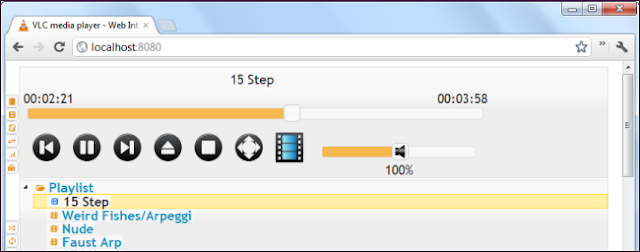


No comments for "9 Fitur Tersembunyi VLC Media Player Yang Belum Anda Ketahui"
Post a Comment
Mohon untuk tidak berkomentar yang mengandung unsur SARA, P*rno, SPAM